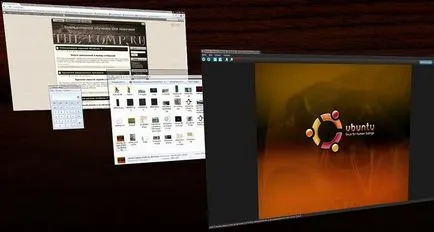Flip 3D на прозорци 7
Превключване между работещите приложения, може да бъде в много отношения, аз ще ви разкажа за най-красивия начин, с помощта на Flip 3D.
Този метод на превключване е наклонен ъгъл големи прозорци. Ако прозорецът е налице промяна на изображението (например е на филма), той също ще бъде показана, когато преминавате.
За превключване може да се използва такива комбинации: "Win + Tab" или "Ctrl + Win + Tab". Съгласен съм, че втория вариант не е много удобен за използване, натиснете едновременно трите ключа към близко разположени една от друга.
Удобна работа Flip 3D
За да превключите Flip 3D направи по-приятно, направете следното:
Щракнете с десния бутон на мишката върху работния плот - да се създаде - Марк.
В областта "определя местонахождението на обекта" пише Rundll32 DwmApi # 105 Натиснете Next.
Маркер за име посочва всяко (например Flip 3D), щракнете върху Finish.
Щракнете с десния бутон върху връзката Създаване на пряк път и да преминете към свойства. В раздела за бърз достъп, натиснете бутона "Change Icon ...", да изтриете всичко, което е писано в "търсене на икони в този файл" и да пиша точно такава линия "% SystemRoot% \ system32 \ SHELL32.dll" а, натиснете ОК. След това изберете иконата, която ви харесва най-добрите и натиснете ОК.

За удобство, плъзнете прекия път към лентата на задачите на работния плот, можете да премахнете етикета.
Сега кликнете върху иконата и се насладете на резултата. Превъртете през прозореца, можете да колелцето на мишката или стрелка нагоре, надолу, наляво, надясно.